Byfly – это торговая марка компании “Белтелеком”, предоставляющая доступ к скоростному Интернету. Так сложилось, что у пользователей не всегда получается правильно настроить доступ к сети самому. Это касается как домашнего Wi-Fi-соединения, так и общественного. В данной статье рассмотрим оба варианта.
Способы подключения общественного Wi-Fi
Беспроводные точки доступа byfly установлены во многих общественных местах, доступ к которым осуществляется через логин и пароль пользователя. Эти данные можно получить временно, либо закрепить их за собой надолго. Ниже представлены оба способа.
Временный бесплатный доступ
Удобно использовать данный вариант, если вам нужно срочно выйти в сеть, а не хочется делать карту и заключать договор. Настройка занимает пару минут.
- Включите Wi-fi на своем устройстве и подключитесь к сети.
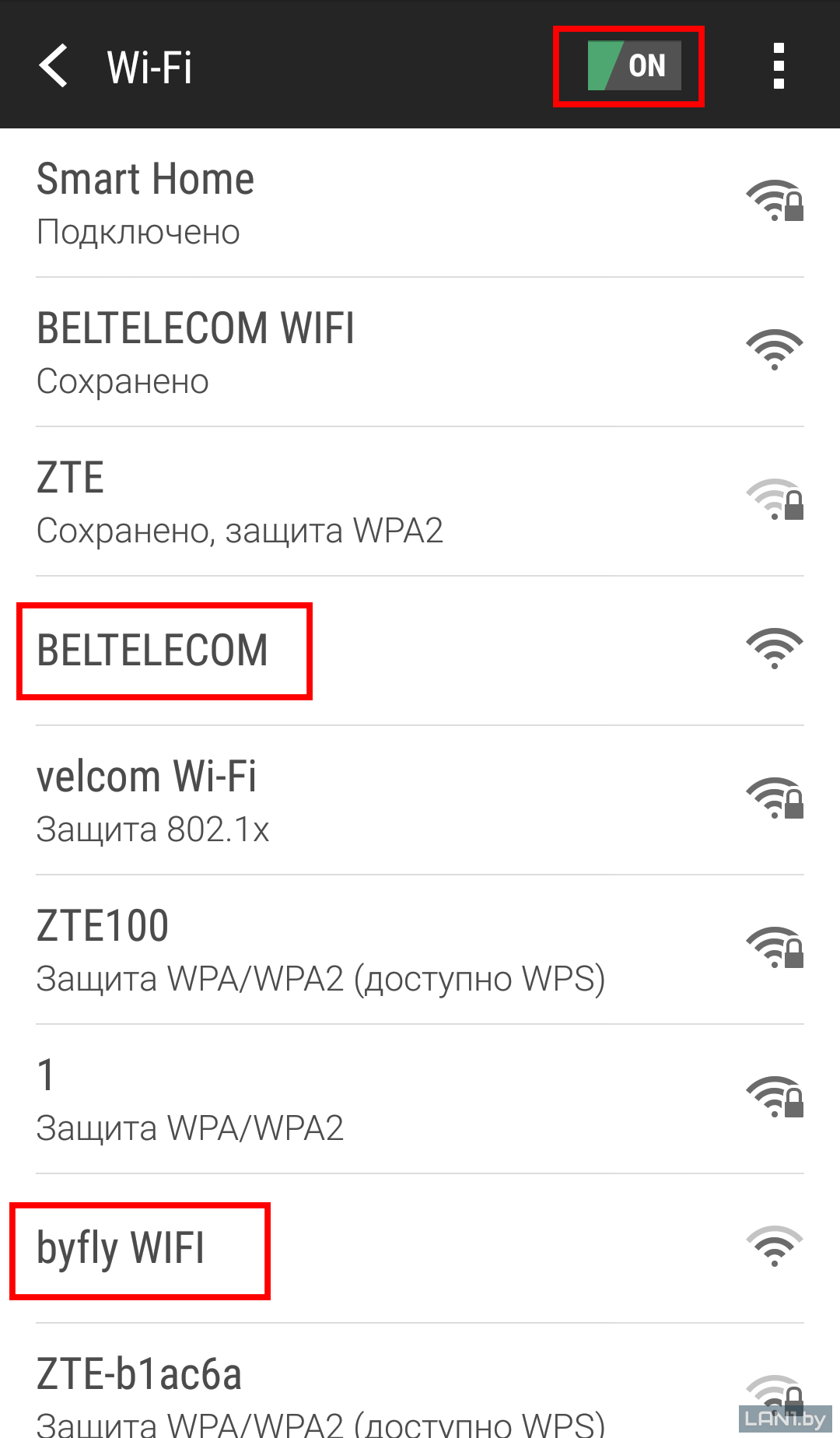
- Перейдите в браузер и попытайтесь зайти на любой сайт.

- После появления страницы авторизации, введите свой номер телефона и выберите время доступа “15 минут”.
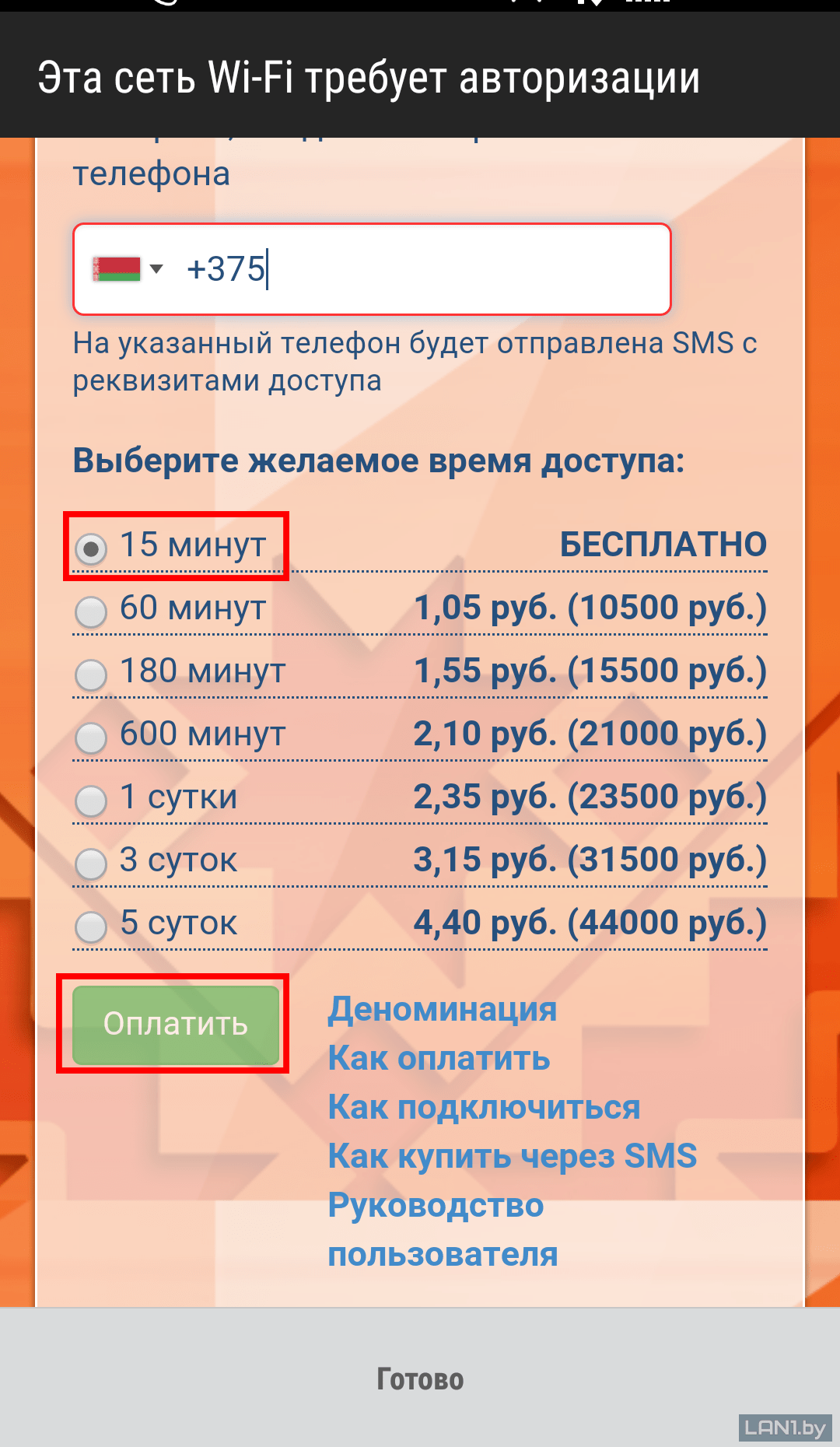
- Вам придет смс с логином и паролем.
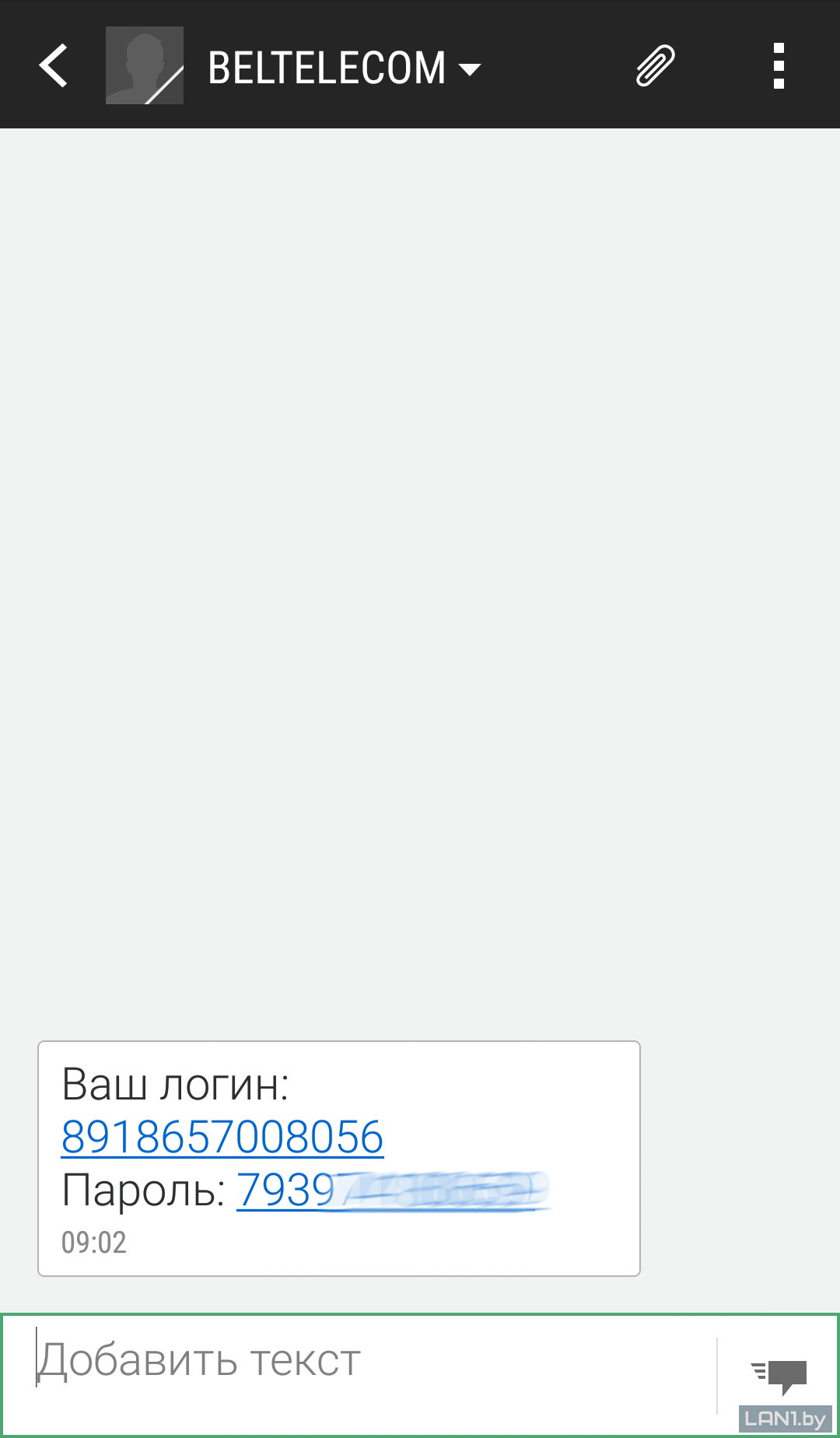
- Введите эти данные на странице авторизации и нажмите “Войти”.
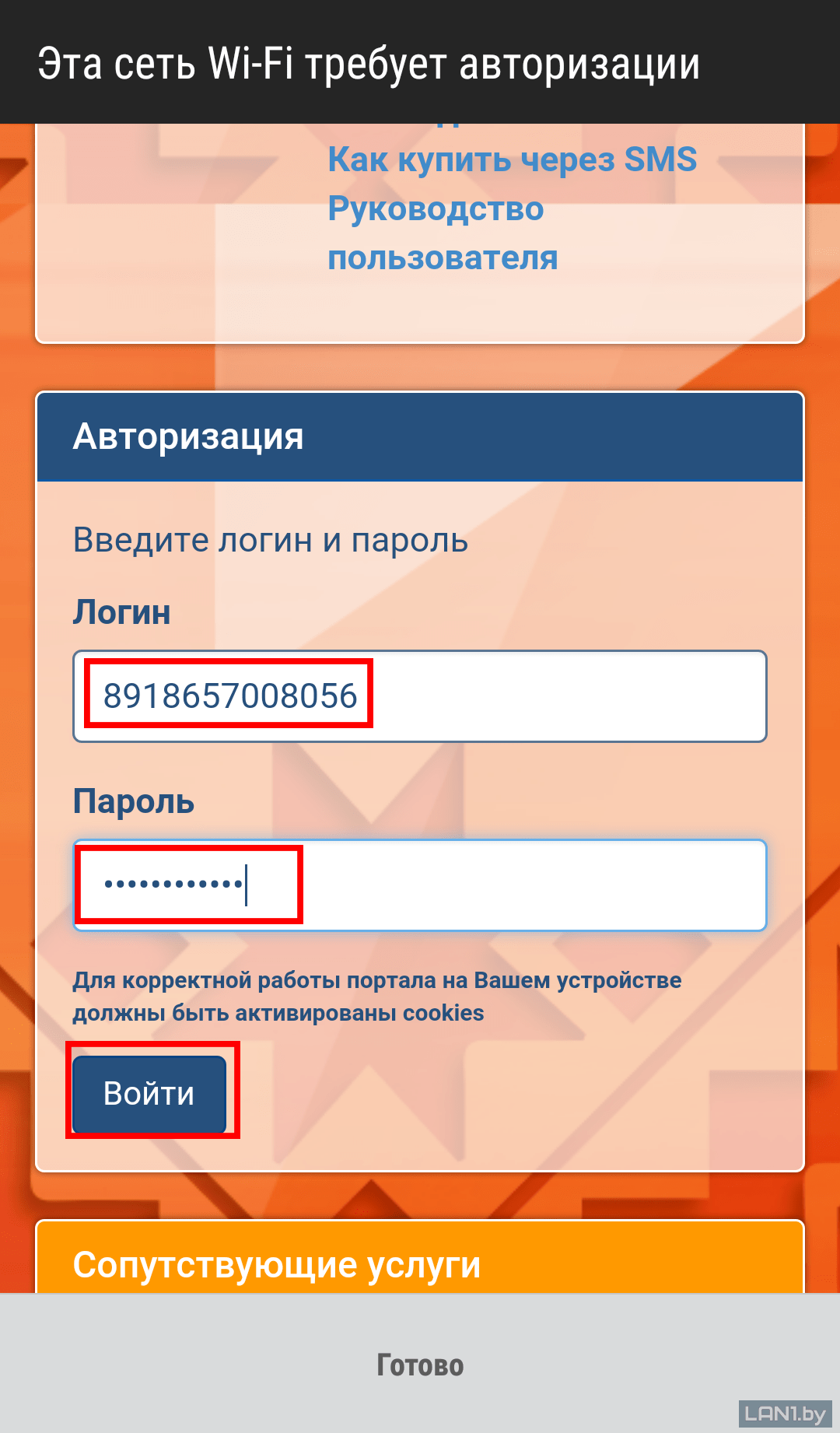
- Готово! Можете пользоваться интернетом 15 минут.
Постоянный доступ
Данный тариф без абонентской платы дает право пополнить карту и в любой момент воспользоваться доступом к Интернету. Получить карту можно в сервисном центре “Белтелеком”, заключив договор. Такой вариант наиболее удобный для жителей города.
Настройка домашнего модема
С настройкой общественной сети разобрались, а теперь приступим к настройке Wi-Fi дома. Все действия нужно выполнять на ПК с подключенным к нему через кабель модемом. Настройка проводится на примере устройства Промсвязь М-200А.
- Зайдите в браузер и введите “http://192.168.1.1”
- В появившемся окне введите данные для входа. По умолчанию логин и пароль “admin” (Если окно входа не появилось, то смотрите следующую инструкцию).
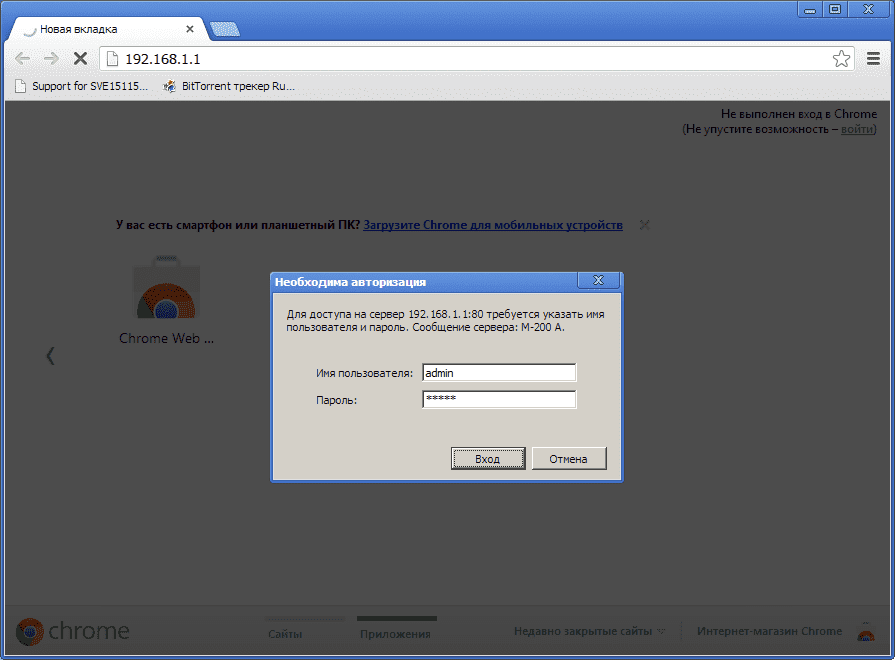
- Нажмите “Interface Setup” → “Internet”.
- Параметр “ISP” выставьте в “PPPoA/PPPoE”.
- В поле “Username” и “Password” пропишите логин и пароль пользователя (Эти данные можно узнать из договора на предоставление услуг подключения к Интернету).
- Параметр “Bridge Interface” установите на “Activated”, а ниже параметр “Default Route” — “Yes”.
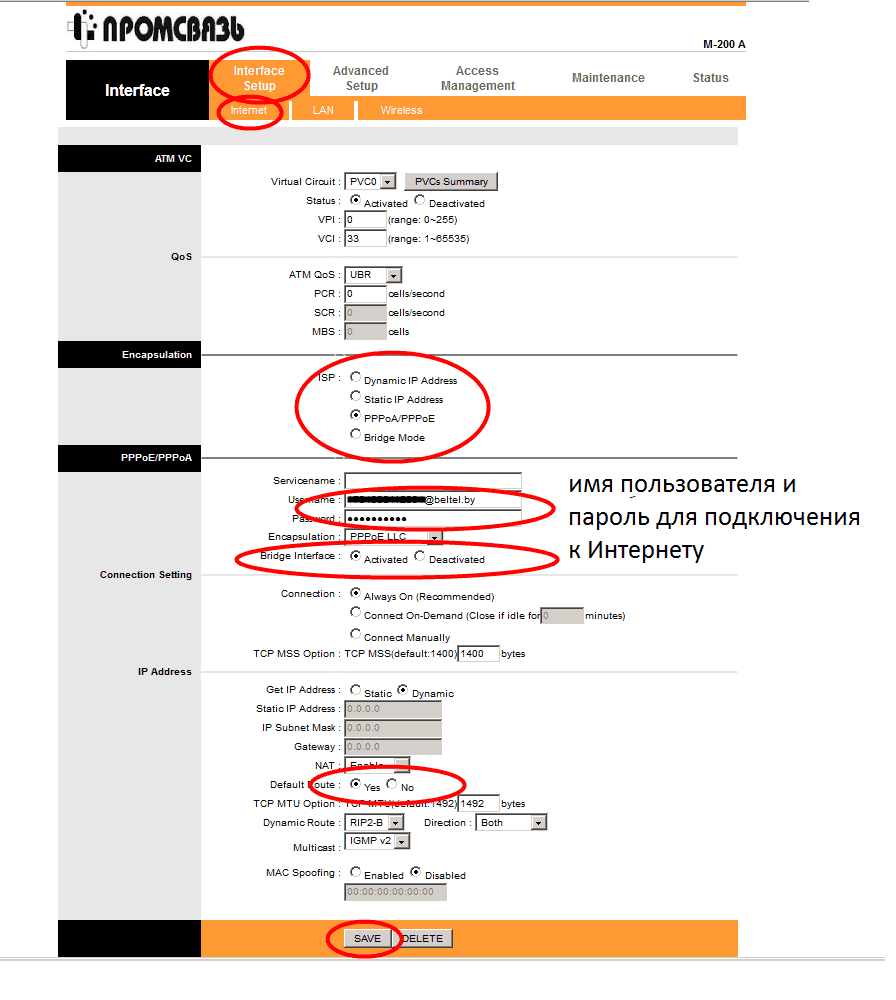
- Нажмите “Save”.
- В верхнем меню “Interface Setup” → “Wireless”.
- Параметр “PerSSID Switch” установите на “Activated”.
- Придумайте имя и пароль к Wi-Fi сети.
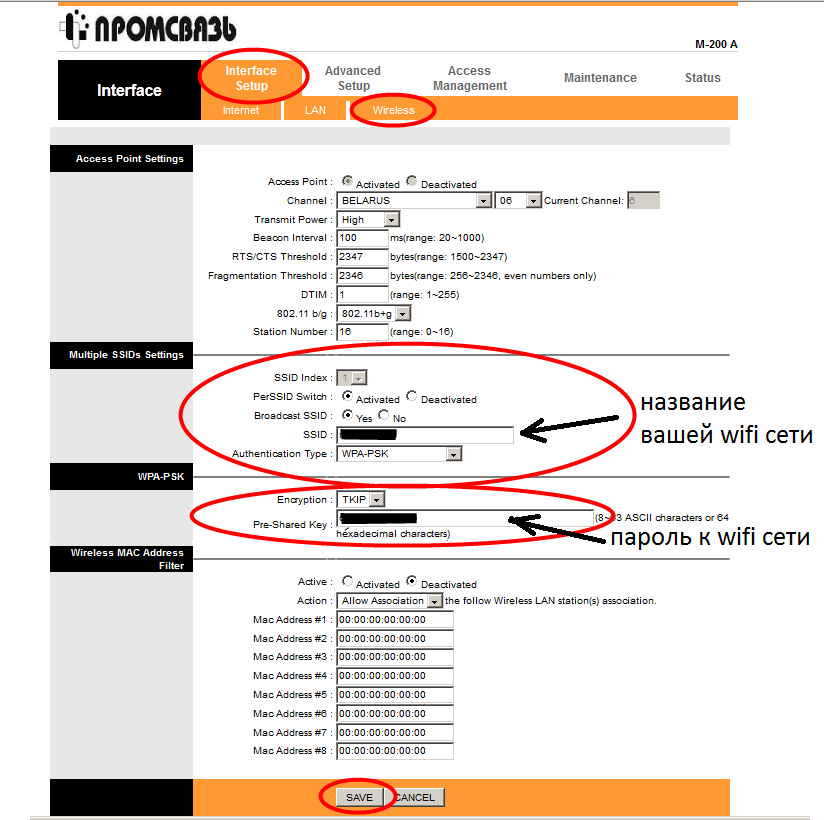
- Нажмите “Save”.
После выполнения данных действий у вас появится готовая к использованию точка доступа Wi-Fi.
Если у вас не появилось окно входа, то выполните настройку сетевой карты.
- Кликнув по значку сети ПКМ, перейдите в “Центр управления сетями и общим доступом”.

- Перейдя в пункт “Изменение параметров адаптеров”.
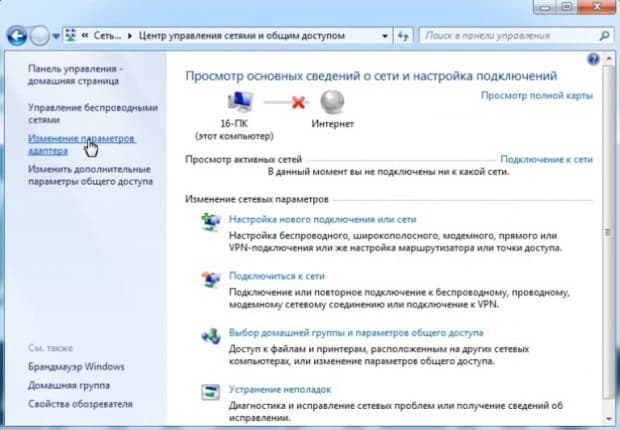
- Нажмите ПКМ по ярлыку “Подключение по локальной сети” → “Свойства”.
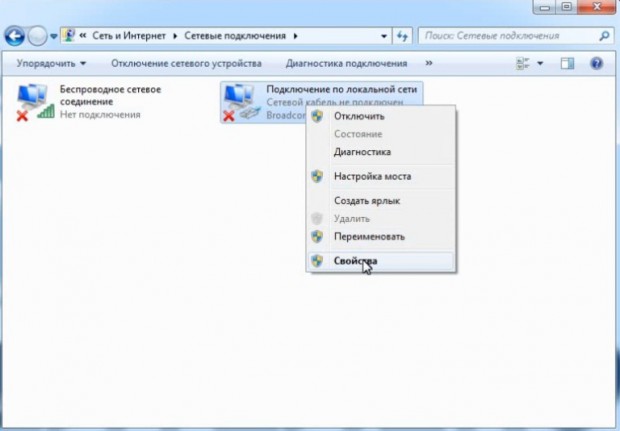
- Выберите “Протокол Интернета версии 4 TCP/IPv4” → “Свойства”.
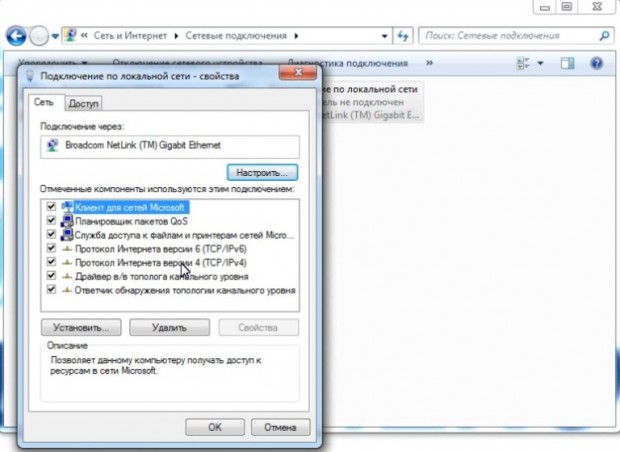
- Поставьте галочку напротив пункта “Использовать следующий IP-адрес”.
- В строку IP-адреса введите “192.168.1.2”, укажите маску подсети “255.255.255.0”, а в “Основной шлюз” введите “192.168.1.1”.
- Введите адреса DNS-серверов (узнать их можно на сайте byfly.by в разделе «Клиентам»).
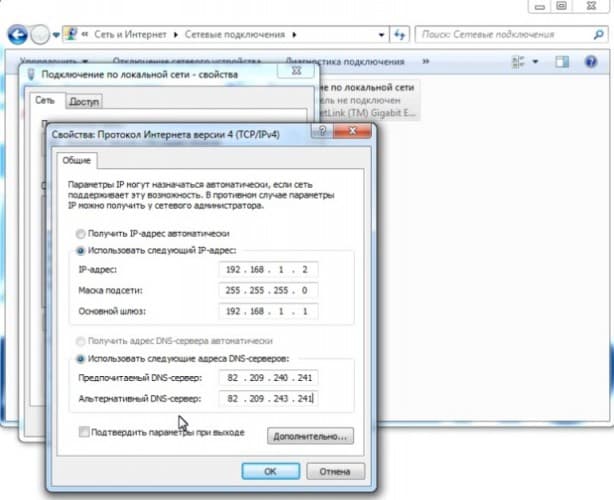
- Нажмите “Ок” и перезагрузите модем.
Теперь можете спокойно использовать Интернет.









